Ako vložiť video do Dokumentov Google
Google Google Dokumenty Hrdina / / April 03, 2023

Posledná aktualizácia dňa

Dobrým spôsobom, ako poskytnúť trochu viac interaktivity nudnému dokumentu Dokumentov Google, je pridať video. Táto príručka vám vysvetlí ako.
Problém s tlačeným dokumentom je, že zostáva statickou formou obsahu – nedá sa zmeniť. Akýkoľvek text alebo fotografie na ňom nie je možné odstrániť bez zmeny dokumentu a jeho opätovného vytlačenia.
S online dokumentom v Dokumentoch Google však môžete urobiť oveľa viac. Môžete pridať interaktívne formy obsahu, ako sú videá, aby ste zlepšili interakciu s témou, o ktorej píšete.
Ak si nie ste istí, ako vložiť videá do Dokumentov Google, postupujte podľa nášho sprievodcu nižšie.
Ako vložiť odkaz na video YouTube do Dokumentov Google
Služba Dokumenty Google automaticky rozpozná určité typy odkazov a poskytne rôzne spôsoby interakcie s nimi. Ak napríklad do dokumentu pridáte odkaz na YouTube, Dokumenty vám umožnia umiestniť naň kurzor myši a prehrať ho priamo.
Toto ponúka nenápadný spôsob pridávania videí do vášho dokumentu Google Docs. Ak si chcete pozrieť video, nemusíte ani opustiť dokument, pretože Dokumenty Google vám umožnia zobraziť jeho ukážku v pravom dolnom rohu stránky.
Vloženie a prehrávanie odkazu na video YouTube v službe Dokumenty Google:
- Nájdite svoje video na webovej stránke YouTube a skopírujte adresu URL z panela s adresou.
- Potom otvorte svoj existujúci dokument Google Docs alebo vytvoriť nový dokument.
- Umiestnite blikajúci kurzor na pozíciu dokumentu, kam chcete pridať odkaz na video.
- Prilepte odkaz stlačením Upraviť >Vložiť na paneli s ponukami. Prípadne stlačte Ctrl + V alebo Command + V na vašej klávesnici.
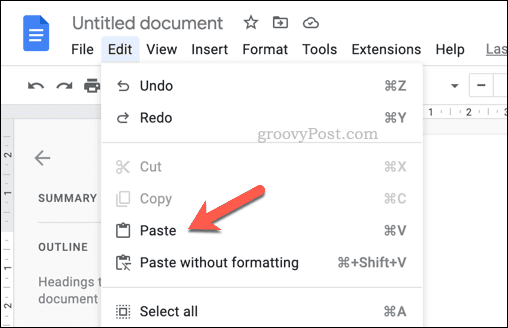
- Adresu URL môžete ponechať nedotknutú alebo ju zmeniť tak, aby sa názov videa zobrazoval s logom YouTube (nazývaným a chytrý cbedro). Ak to chcete urobiť, stlačte tlačidlo Tab kľúč ihneď potom.

- Prípadne stlačte tlačidlo priestor, aby sa prilepená adresa URL zmenila na aktívny hypertextový odkaz a umiestnite na ňu kurzor myši.
- Vo vyskakovacom okne vyberte Čip v Nahradiť adresu URL sekcia v spodnej časti.
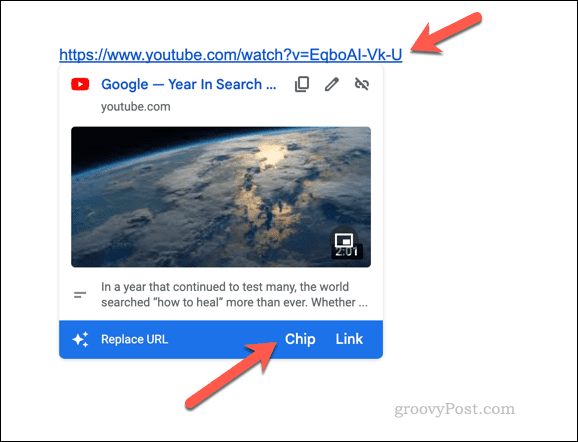
- Kliknutím na aktívnu adresu URL alebo inteligentný čip zobrazíte informácie o videu.
- Ak chcete prehrať video, stlačte tlačidlo Otvorte ukážku tlačidlo. Video sa zobrazí vpravo dole a začne sa automaticky prehrávať.
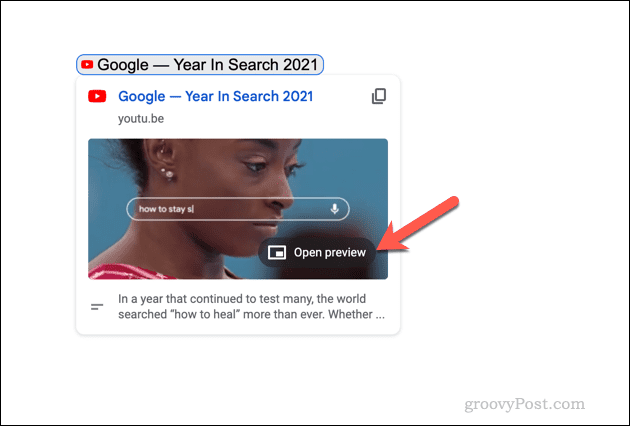
Používanie Prezentácií Google a Kreslenie Google na pridávanie videí do Dokumentov Google
Menej rafinovanou metódou na vloženie videa z Dokumentov Google je použitie kombinácie iných nástrojov Google. Pomocou nástrojov vrátane Tabuliek Google a Nákresov Google môžete vložiť video, ktoré môžete prezentovať a prehrať v samotných Dokumentoch Google bez použitia metódy ukážky.
Pridanie videí do Dokumentov Google pomocou Prezentácií Google:
- Najprv otvorte a nová prezentácia Google Slides a stlačte Vložiť > Video.
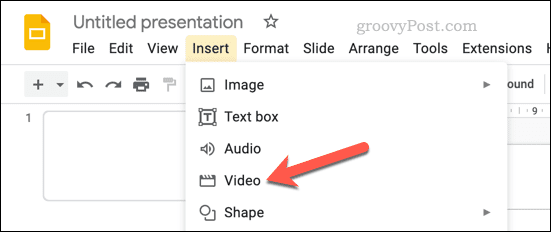
- Použite webovú adresu alebo vyhľadávacie nástroje na vloženie videa YouTube do prezentácie Google Slides.

- Po vložení videa ho vyberte a stlačte Upraviť >Kopírovať. Prípadne stlačte Ctrl + C alebo Command + C na klávesnici, aby ste ho skopírovali.
- Potom otvorte svoj dokument Google Docs (alebo vytvoriť nový dokument namiesto toho).
- V Dokumentoch Google stlačte Vložiť > Kresba > Nový.
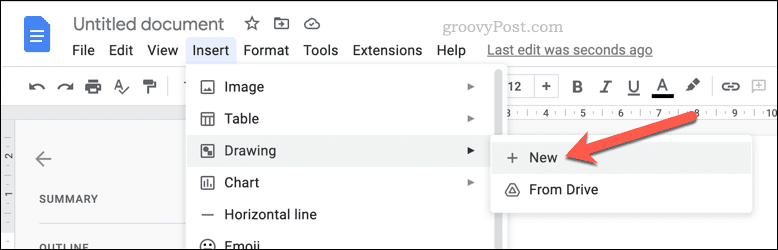
- V Kreslenie vyskakovacie okno, prilepte svoje video stlačením tlačidla Vložiť tlačidlo alebo Ctrl + V (Command + V na Macu).
- Zmeňte polohu videa na kresliacom plátne a zmeňte jeho veľkosť podľa potreby.
- Stlačte tlačidlo Uložiť a zavrieť. Video sa vo vašom dokumente zobrazí ako statický obrázok kresby – zmeňte jeho veľkosť a zmeňte jeho polohu tak, aby vyhovovala vášmu dokumentu.
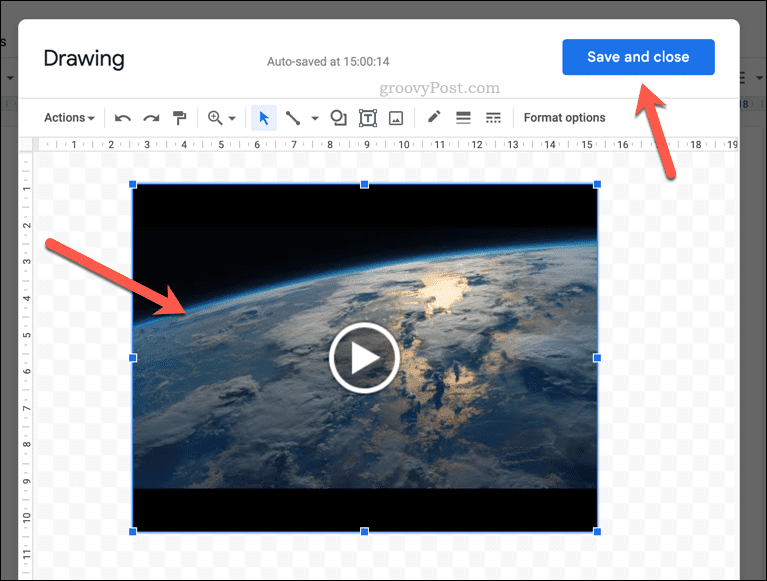
- Ak chcete prehrať video, dvakrát naň kliknite a znova zadajte Kreslenie vyskakovacie okno, potom stlačte tlačidlo hrať tlačidlo.
- Keď skončíte s videom, stlačte Uložiť a zavrieť opustíte ponuku a vrátite sa do dokumentu.
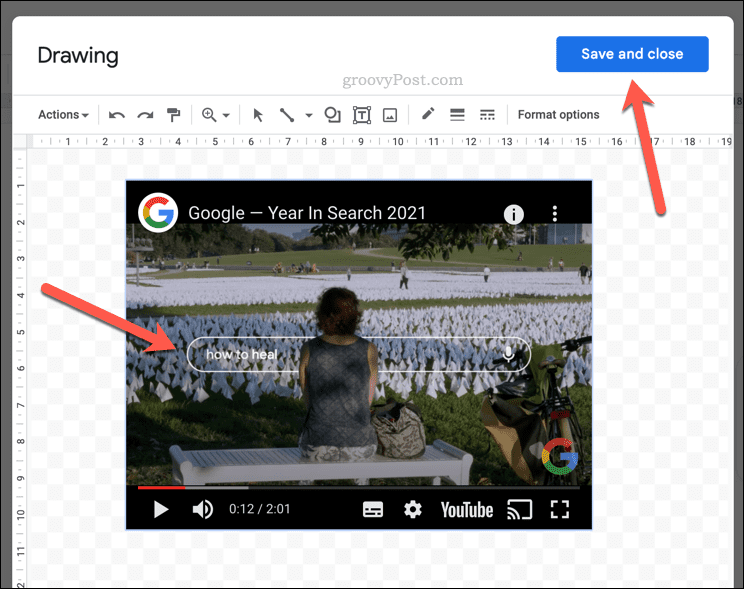
Zlepšenie vašich dokumentov Google
Pomocou vyššie uvedených krokov môžete vkladať videá do Dokumentov Google. Vloženie videa YouTube a použitie metódy ukážky je najrýchlejší spôsob, ako to urobiť. Ak však naozaj chcete prehrávať videá priamo vo svojom dokumente, pomocou kombinácie Tabuliek Google a Kresby Google vám túto prácu pomôže zvládnuť.
Chcete ďalej vylepšovať svoje dokumenty? Ak si Začíname s Dokumentmi Google, možno budete chcieť vyskúšať a experimentovať s rôznymi typmi dokumentov.
Napríklad, prečo nie vytvorte dva stĺpce v dokumentoch a vytvoriť newsletter? Alebo, ak ste začínajúci spisovateľ, môžete dokonca napísať knihu v Dokumentoch Google. Ak potrebujete písať prefíkane, vždy môžete pracovať anonymne v službe Dokumenty Google.
Ako nájsť kód Product Key systému Windows 11
Ak potrebujete preniesť svoj produktový kľúč Windows 11 alebo ho len potrebujete na vykonanie čistej inštalácie operačného systému,...
Ako vymazať vyrovnávaciu pamäť prehliadača Google Chrome, súbory cookie a históriu prehliadania
Chrome odvádza skvelú prácu pri ukladaní vašej histórie prehliadania, vyrovnávacej pamäte a súborov cookie na optimalizáciu výkonu vášho prehliadača online. Jej postup...
Priraďovanie cien v obchode: Ako získať ceny online pri nakupovaní v obchode
Nákup v obchode neznamená, že musíte platiť vyššie ceny. Vďaka zárukám dorovnania cien môžete získať online zľavy pri nákupe v...
